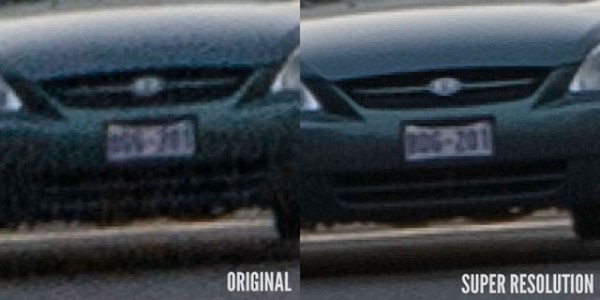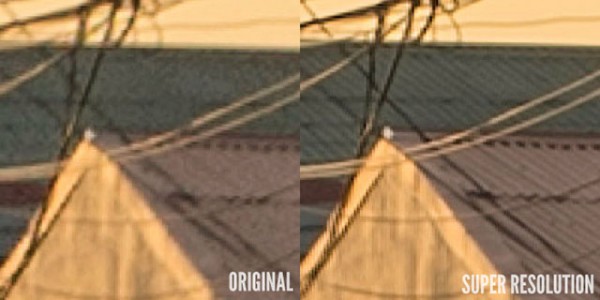Photoshoppal természetesen. Ian Norman weboldalán bemutat egy olyan módszert, amivel az egyébként 24 megapixeles Sony a7II gépével 94 megapixeles fotót készített, mely jobb minőségű, mintha szimplán felméretezte volna a 24 megás képet.
Ian cikkében elmondja, hogy természetesen a legjobb minőségű – ahogy ő fogalmazott primer – megoldás, venni egy középformátumú gépet, vagy az új Canon 5DS R-t, melyek 50 megapixeles felbontást kínálnak. Ez követik a Nikon D800/810 gépek és a Sony a7R, melyek 36 megapixellel dolgoznak. A “szekunder” megoldás már nagyban közelít az alább ismertetett módszerhez, ez az Olympus új megoldása, melyet az OM-D E-M5 II masinájukba tettek bele. A gép állványra téve szenzoreltolással készít nagyfelbontású képet (az Oly azt ígéri, hogy nemsokára ezek a gépek kézből lőve is tudnak majd ilyet produkálni). Az Olympus E-M5 egy-egy pixelt ide-oda tologatva rakja össze a nagyfelbontású képét, és nagyjából mi is ugyanezt fogjuk csinálni Photoshopban.
Az szerző Superresolution módszernek titulája az eljárást, itt látható a különbség a szimplán felméretezett fotó és a Superresolution módszerrel nagyított képek között:
Mint látható, jó hatással van a módszer az élességre, a zajszűrésre és a moiré effektet is kiszűri. Cserébe vagy egy masszív hardverű gép, vagy sok türelem kell hozzá.
És statikus téma, ugyanis a képek összeillesztésekor a mozgó téma be fog kavarni.
A módszer lényege az, hogy kb 20 képet lövünk sorozat módban, kézből. Mivel senki nem tudja pixelpontosan ugyanott tartani a gépét, már meg is lesz a “sensor-shift” elven elmozdított húsz képünk. Nem kell szándékosan berázni, mozgatni a gépet, csak lőjünk kézből (ennek megfelelő záridővel!). Eztán a következő lépések jönnek:
- Photoshopban behúzzuk a képeket külön layerre (Load files into Stack). Fontos hogy ebben az ablakban még kapcsoljuk ki a képek automatikus igazítását, különben az eredményünk nem lesz megfelelő! (Attempt to Automatically Align Source Images ne legyen bepipálva!)
- Ha ez megvan, nagyítsuk fel a képet négyszeres méretre (200-200% a szélesség, magasság értéke az Image Size-ban)
- Az Auto-Align módszerrel igazítsuk a képeket egymásra. Ezt a Photoshop automatikusan megoldja az Edit – Auto-Align Layers paranccsal az Auto módszert választva (itt kapcsoljuk ki a Geometrikus torzítás és a Vignettálás korrekcióját), de mindehhez nem árt ha a képünk részletgazdag, hiszen a Photoshop azonos képi elemekbe “kapaszkodva” tudja őket összepasszintani.
- Átlagoljuk a layereket. A legalsó layer átlátszósága 1/1, vagyis 100%. A fölötte lévő layerek átlátszóságának értéke 1/a layer sorszáma. Tehát a második layer 1/2, vagyis 50%, a harmadik 1/3, vagyis 33%, és így tovább az utolsó rétegig, mely 20 layer (húsz eredeti kép) esetén 5%-os lesz. Kerekítsünk nyugodtan, hiszen a Photoshop csak egész értéket fogad el.
- Flatten image paranccsal olvasszuk össze a rétegeket.
- Nyomjunk egy viszonylag brutális élesítést a képünkre. Ne feledjük, ez egy hatalmas felbontású fotó, simán elvisel egy 300%-os, 4px rádiuszú Smart sharpen élesítést. (UPDATE: saját próba alapján a 300/4 élesítés nagyon sok, max 200/1.8 a javasolt, de érdemes kísérletezgetni, vagy akár egy külön élesítésre szánt szoftverben élesíteni, mint pl a Sharpener Pro a Google-től)
Ezzel készen is vagyunk. Egy 24 megapixeles gépből így kihozhatunk egy 94 megapixeles, egész jó minőségű fotót, legalábbis jobbat, mintha csak simán felméreteznénk egyetlen darab 24 megapixeles fotót.
Az eredeti cikket illusztrációkkal, tutorialvideóval itt találjátok.